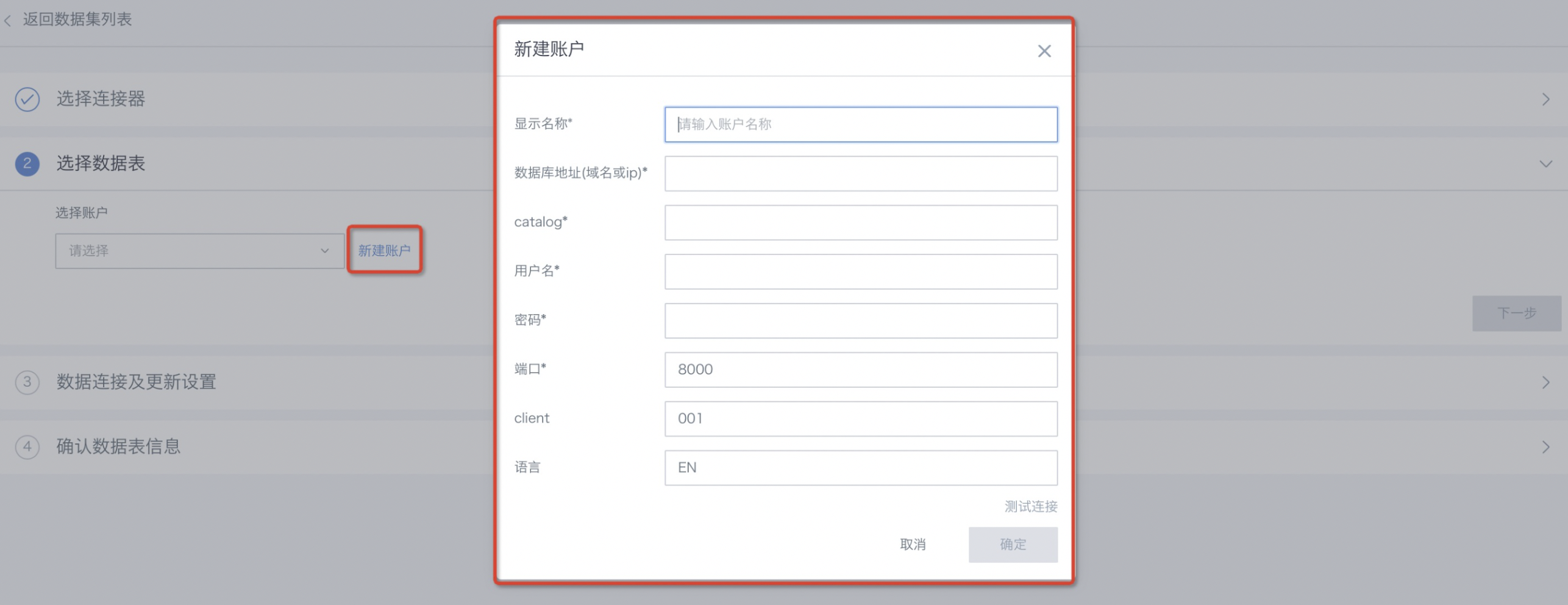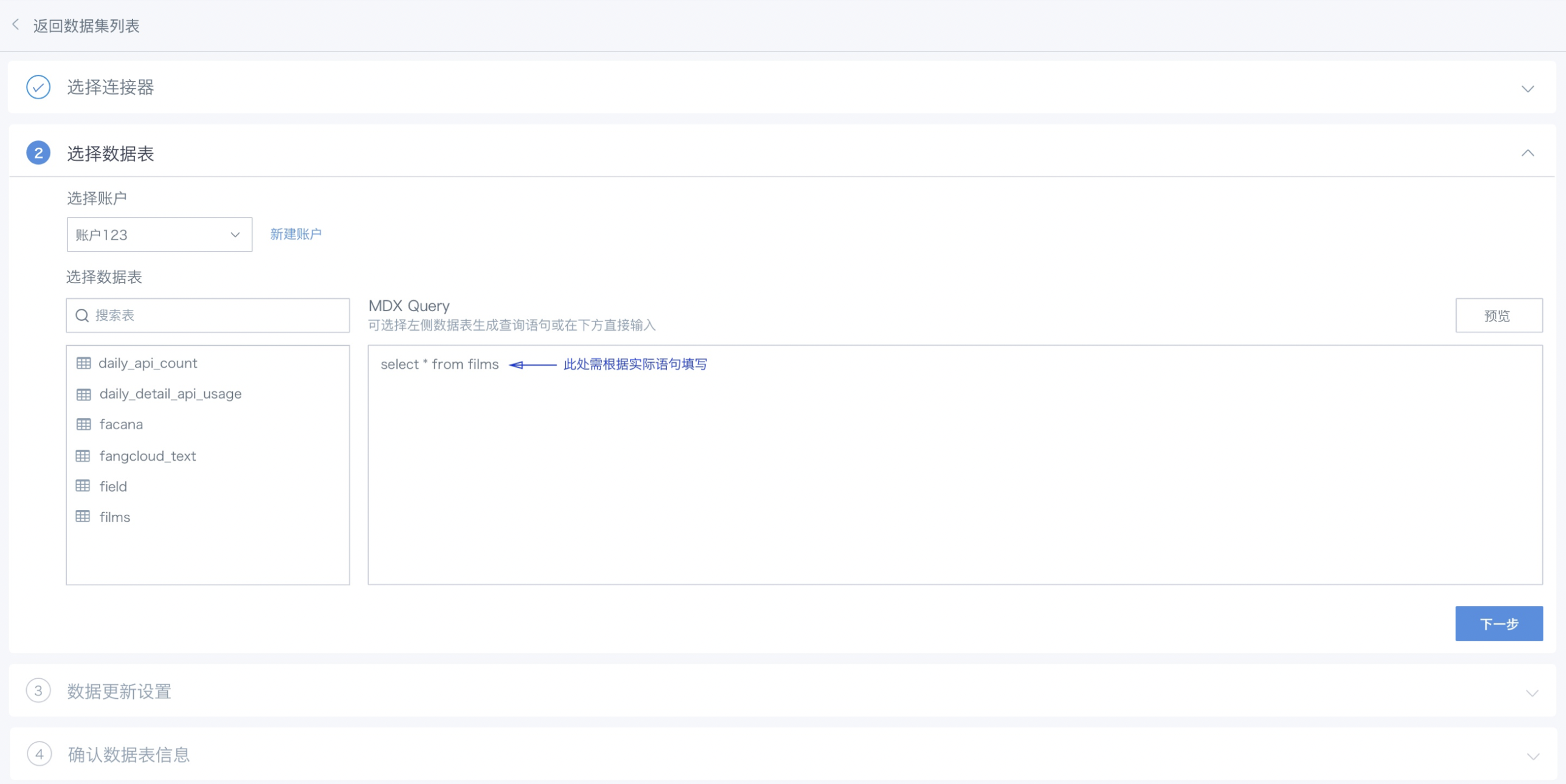MongoDB/SAP BW连接指南
1. 概述
注意:
1. 本文仅描述MongoDB、SAP BW数据库接入过程中的“选择数据表”配置。
2. 和其他数据库的接入流程不同,在数据表配置过程中,MongoDB和SAP BW数据库不支持引入时间宏参数、全局参数等。
由于 MongoDB、SAP BW数据库的数据结构和查询特性有所不同,在接入数据集的过程中,“选择数据表”的配置流程会相应地有所差异,这里单独另开一篇介绍。
除“选择数据表”之外,其他配置(选择连接器、设置更新方式、确认数据表信息)和接入标准数据库基本一致,可以参考学习《标准数据库连接指南》。
2. MongoDB
1. 选择一个已建好的MongoDB账户,左侧列出该账户下可见的数据表。
2. 选择其中一张表,系统会根据这张表中前100行数据自动生成字段信息。用户可查看这些字段信息,并手动修改字段类型,若有些字段并不需要被抽取,可将字段删除。
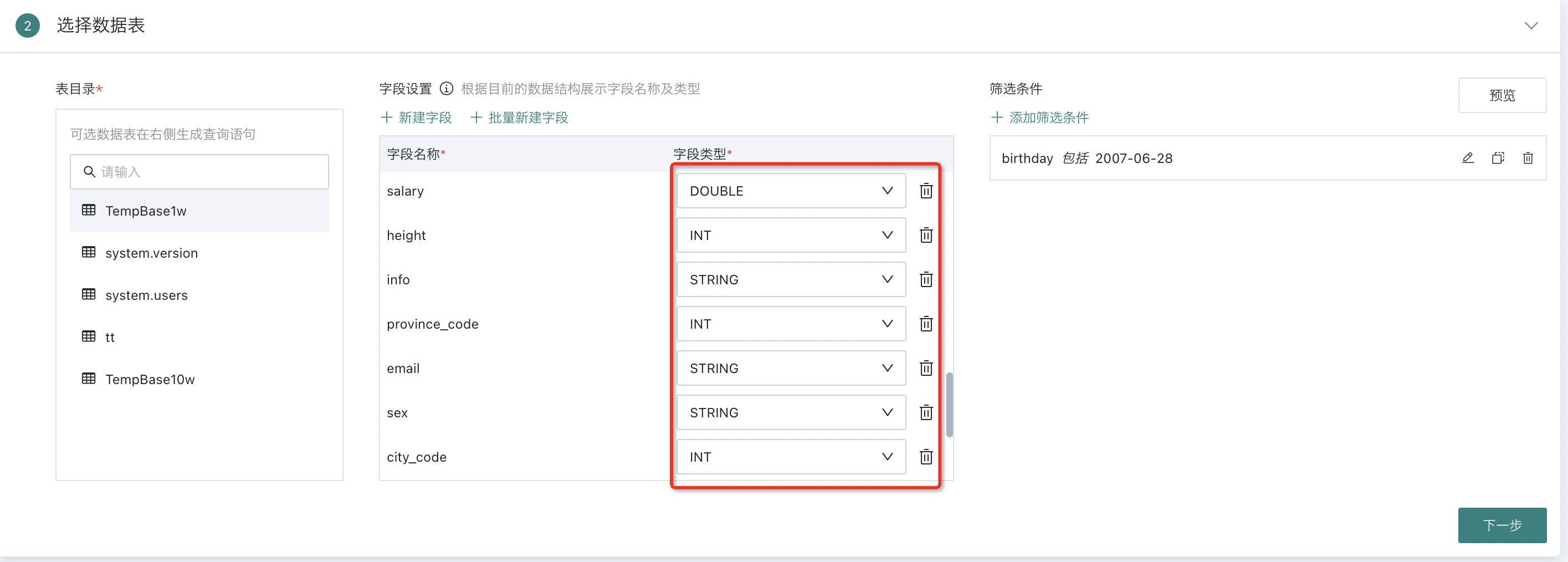
3. 若前100行数据中未包含您想要的字段,您也可以通过新建字段来自行添加字段信息。字段类型也可自行指定。
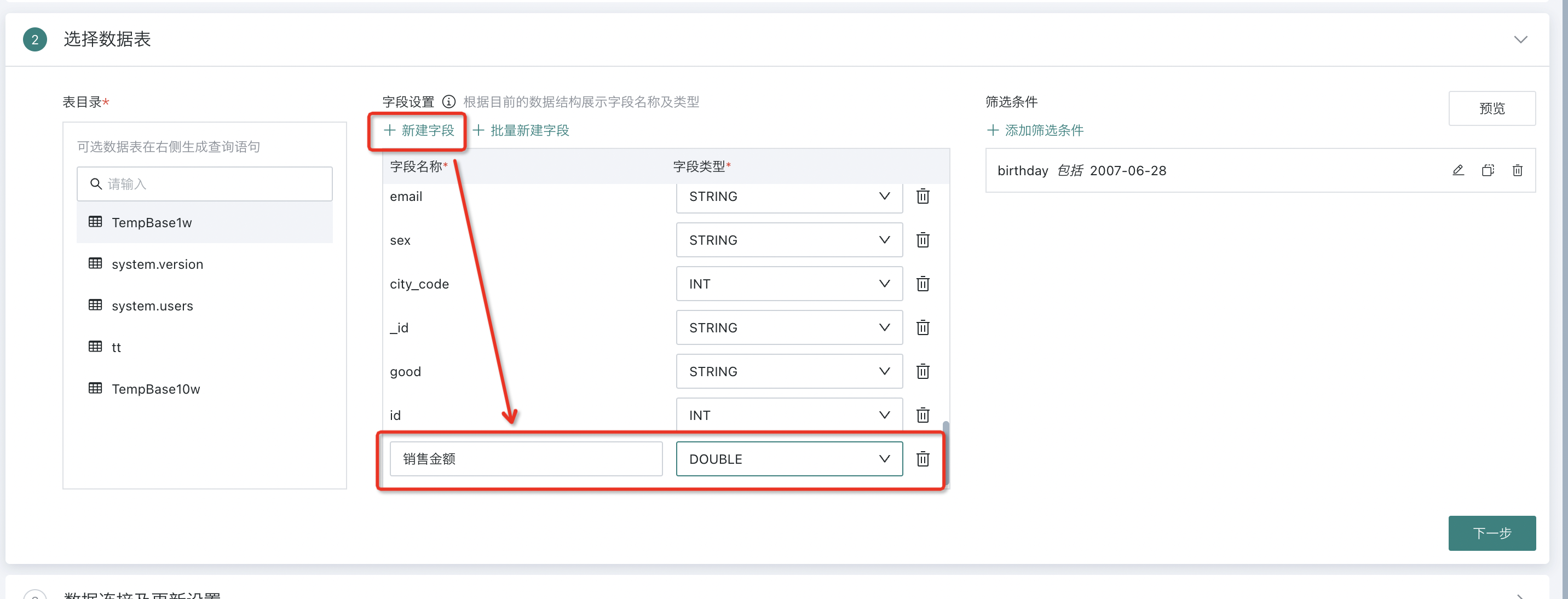
4. 若需添加多个字段,观远BI支持用户使用“批量新建字段”功能,通过换行输入数据字段名称和字段类型,实现多个字段的快速新建。
注意:
1. 请按照字段名称,字段类型的顺序输入,字段名称与字段类型以半角格式的分号";"进行分隔,不同字段以换行符进行分隔;
2. 当输入中存在平台不支持的字段类型时,将按转换规则统一处理,转换规则为:若数据集中带有非结构化的数组、JSON字段时,因其是以文本的形式存储的,若需要进行加工转换处理,可能需要使用到Spark中JSON相关的函数。
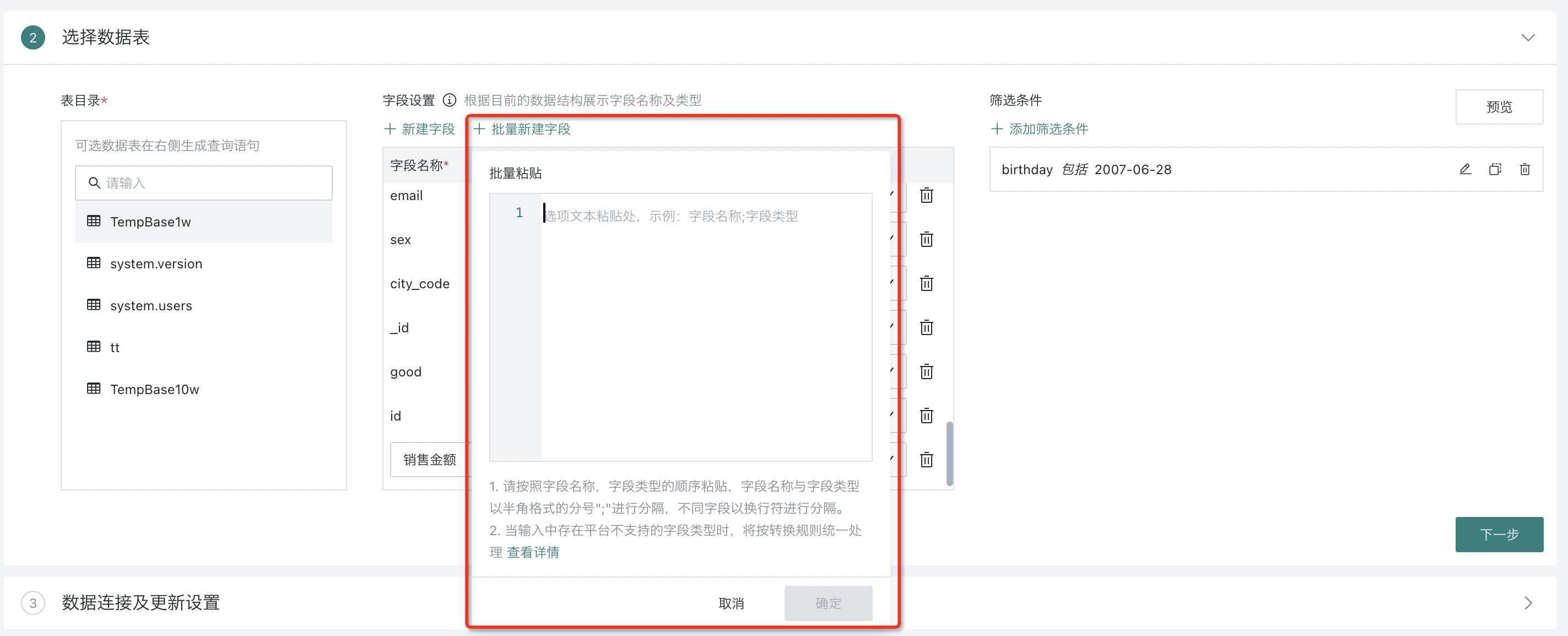
5. 若想对抽取的数据进行一些筛选,点击“添加筛选条件”,您可以按字段添加若干筛选条件,筛选条件的配置逻辑和绘制图表时的筛选条件配置逻辑基本一致,可参考学习《图表绘制》中的“数据筛选”章节。
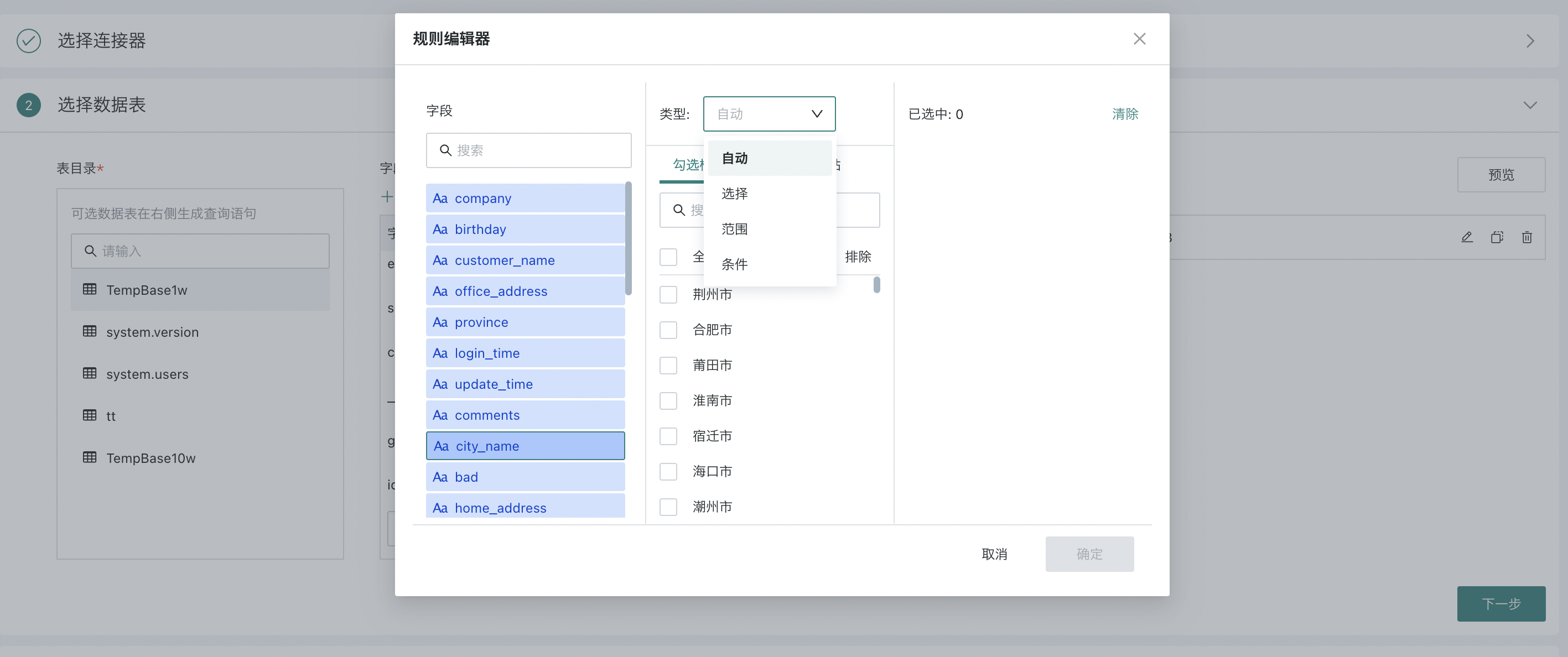
6. 配置完成后,点击“预览”,可以预览最终得到的数据信息。
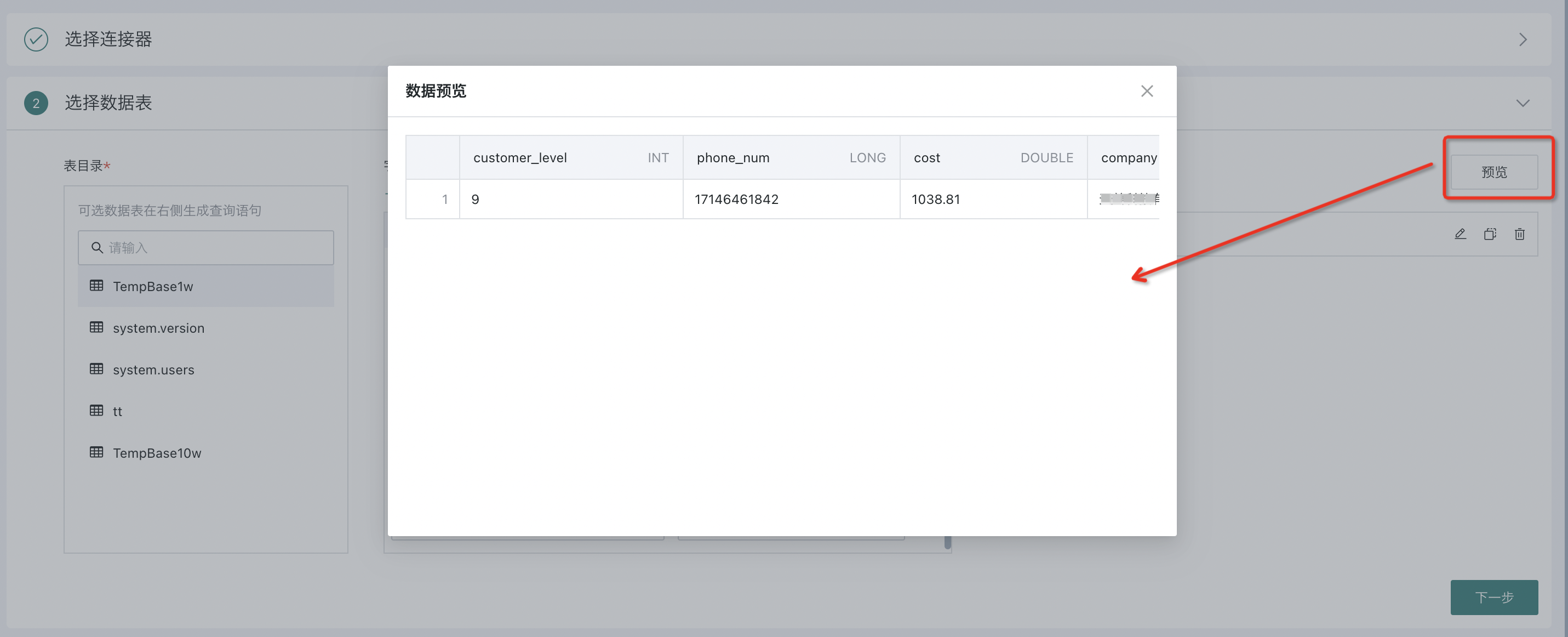
3. SAP BW
1. 选择一个已建好的 SAP BW 账户,左侧列出该账户下可见的数据表(如果之前没有建好数据账户,点击“新建账户”也可进行创建)。
2. 选择其中一张表,系统会根据这张表中前100行数据自动生成字段信息。若有些字段您并不想要抽取上来,可以选择删除若干。若前100行数据中未包含您想要的字段,您也可以通过新建字段来自行添加字段信息。字段类型也可自行指定。若想对抽取的数据进行一些筛选,您可以按字段添加若干筛选条件。
3. 配置完成后点击“预览”,可以查看到获得的预览数据。